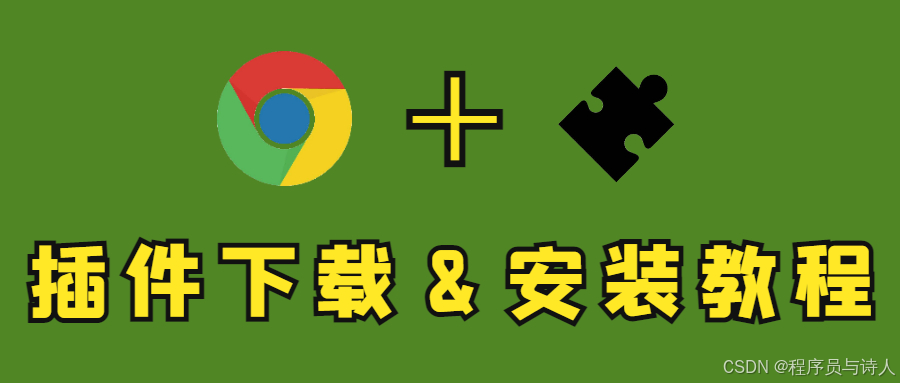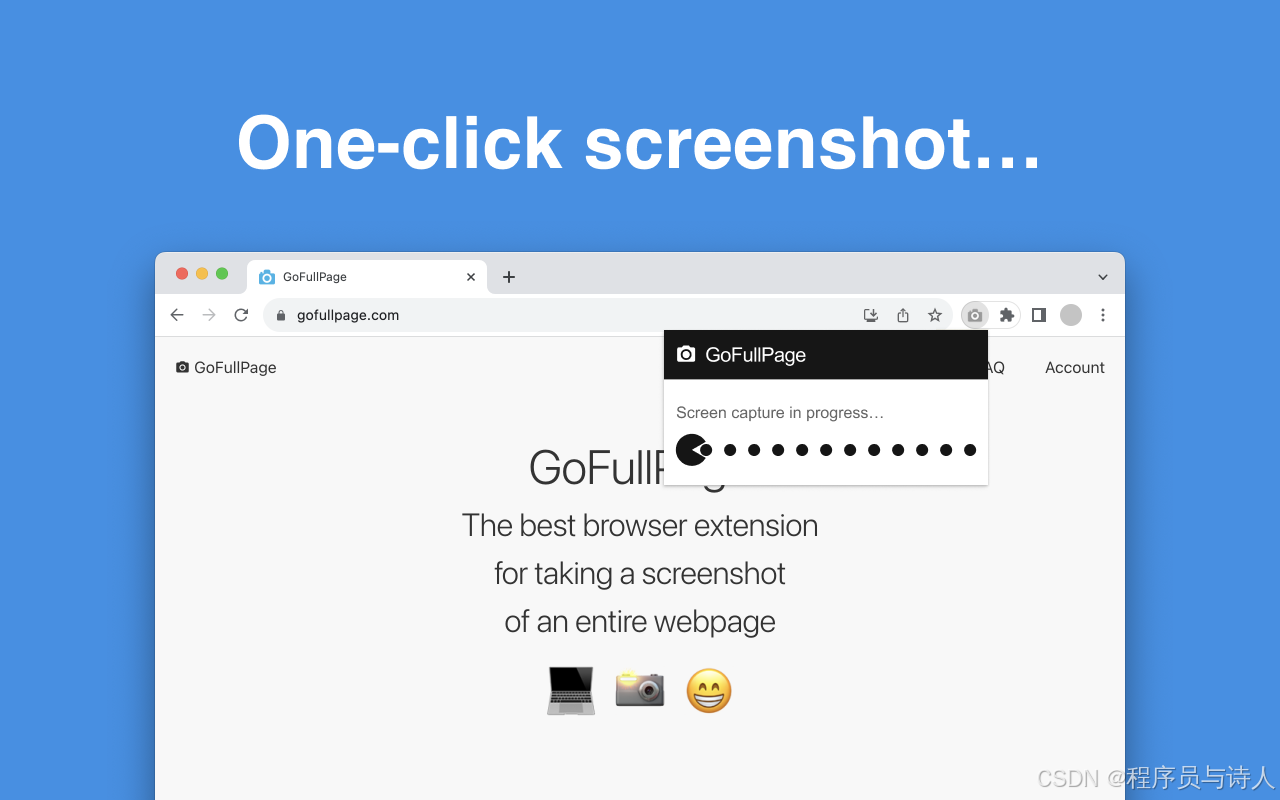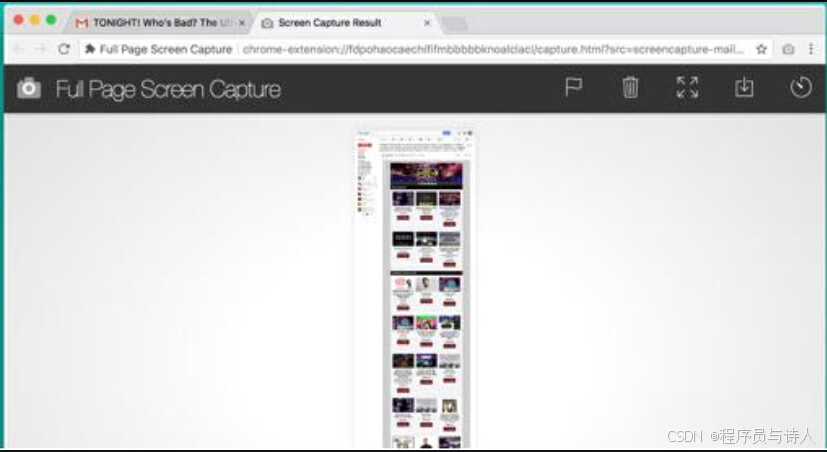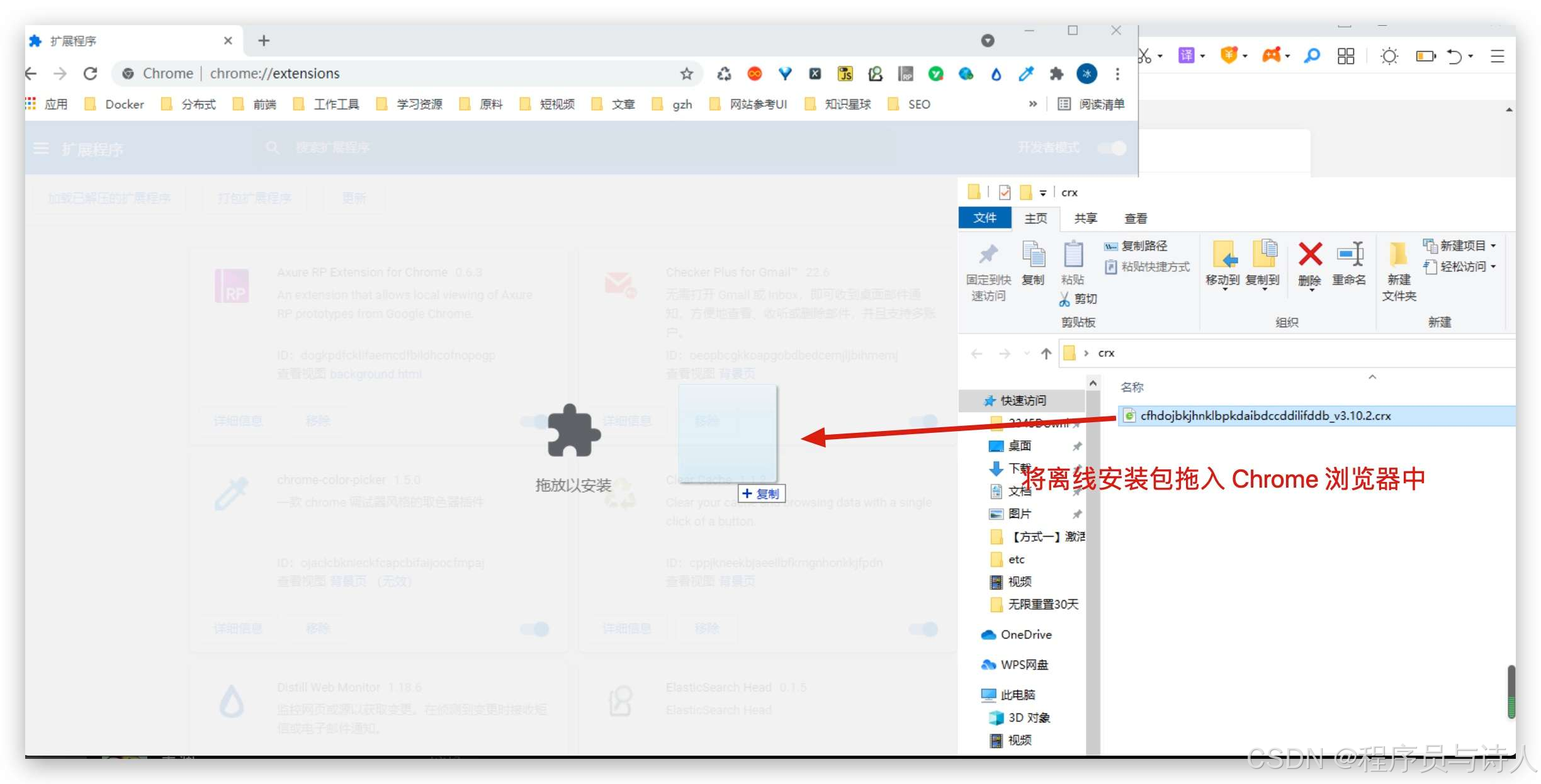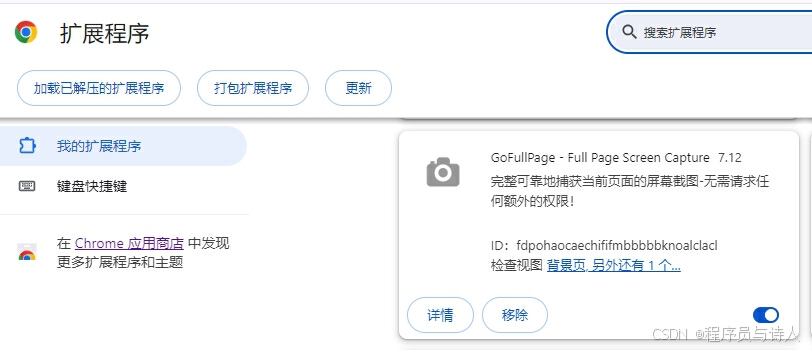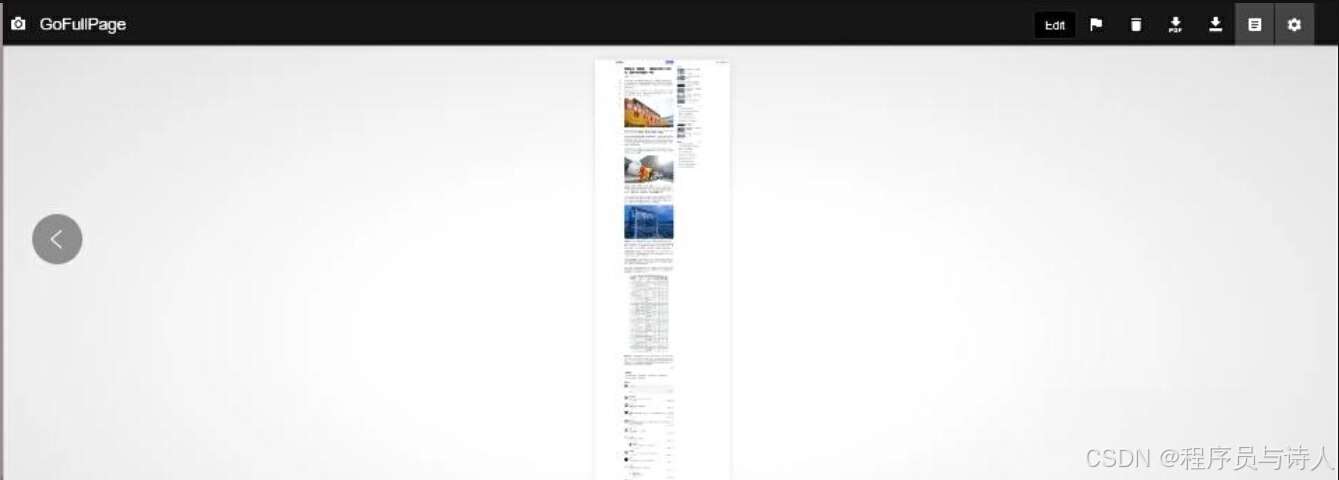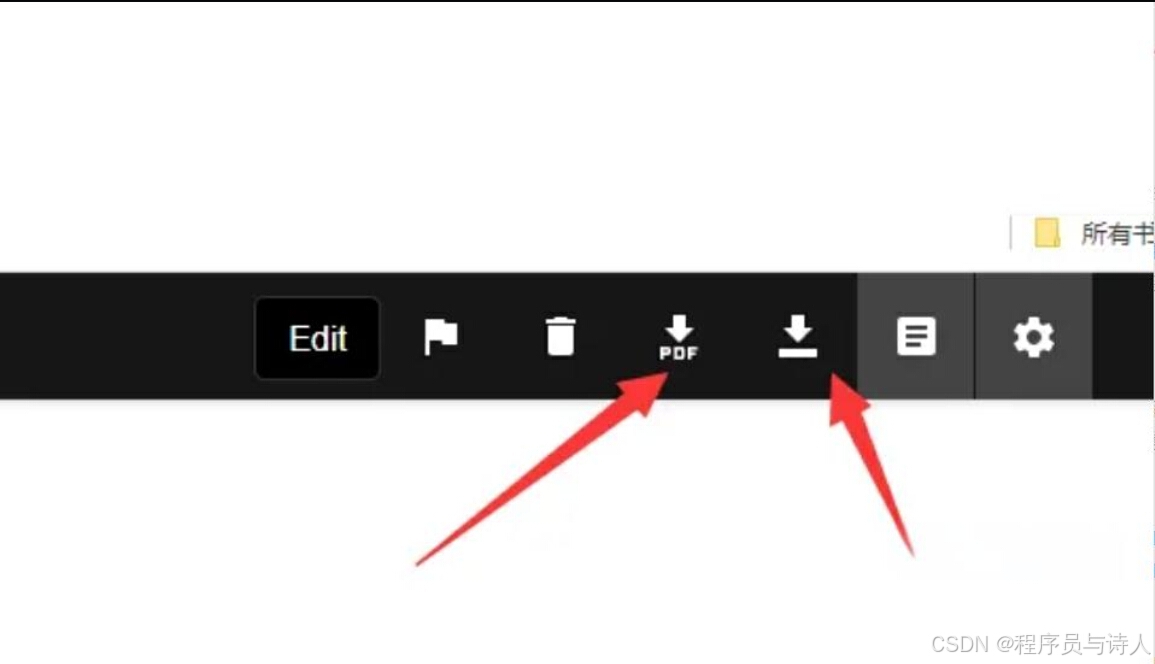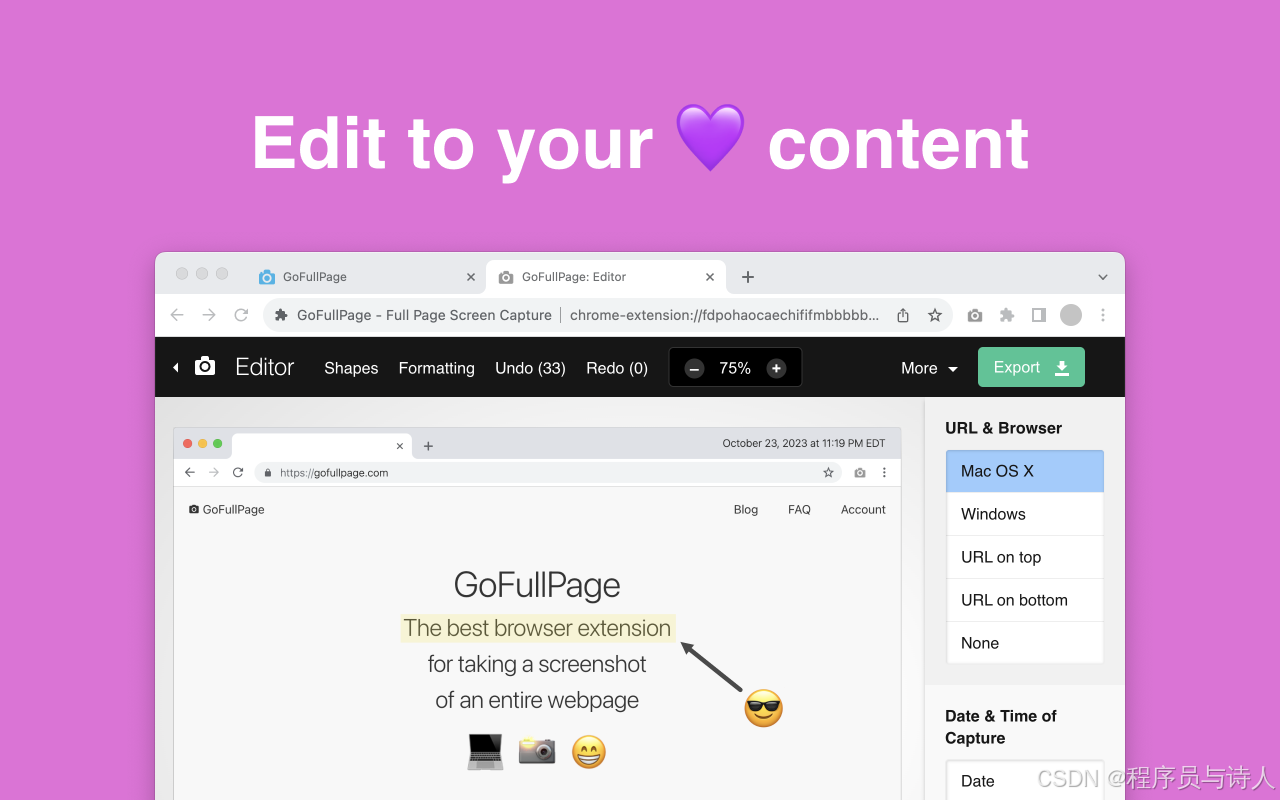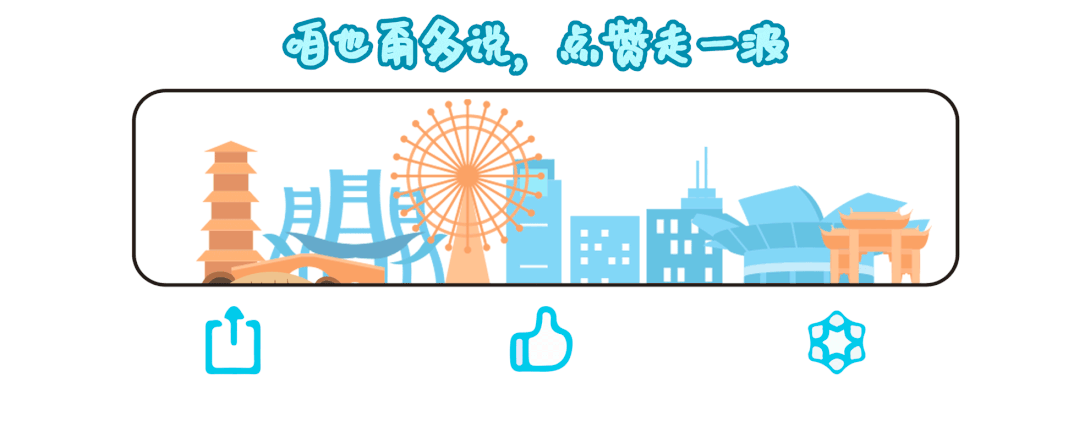在互联网时代,网页截图已成为我们日常工作和生活中不可或缺的部分。无论是保存重要信息、制作教程,还是分享有趣的内容,截图功能都显得尤为重要。然而,常规的截图工具往往只能截取当前屏幕的内容,对于长网页则显得力不从心。你是否也曾为此苦恼过?
如果你曾经尝试过用浏览器自带的截图功能,你可能会发现,它根本不能满足你的需求。每次截图都需要分几次截取不同部分,然后再拼接,这实在是太麻烦了。
那么,有没有一种工具能够轻松捕捉整个网页的截图呢?今天,我们就来介绍一款强大的Chrome插件——GoFullPage,它将彻底改变你的截图体验。
GoFullPage 插件介绍
GoFullPage 是一款简单但非常实用的 Chrome 浏览器插件。它的主要功能就是帮助用户截取整个网页的截图,不管页面有多长,都能一气呵成,绝不遗漏任何一部分。
下载与安装
1.获取安装包:考虑到网络原因,部分同学无法实现在线安装,这种情况下可以直接通过离线安装的方法来解决。
这里已经把安装包下载好了, 回复关键字:GoFullPage插件安装包。
2.安装包下载好后,打开chrome浏览器的扩展程序界面:
-
对于Chrome浏览器: 在地址栏中输入 chrome://extensions/ 并按Enter。
-
对于Microsoft Edge(基于Chromium的新版本): 输入 edge://extensions/ 并按Enter。
3. 启用开发者模式
在扩展程序页面的右上角,你会看到一个“开发者模式”的切换按钮。确保它是打开(或启用)的。
4.拖放ZIP文件
将先前下载的文件如下图,直接拖放到扩展程序页面中。
这样就安装完成了。
安装完成后
安装完成后,在浏览器的右上角会出现 GoFullPage 的相机图标。你可以点击它来启动截图功能,也可以使用快捷键 Alt+Shift+P。
使用方法
这个插件使用起来非常方便,只需几步操作:
截图:点击浏览器右上角出现的相机图标,或者直接按下快捷键 Alt+Shift+P,插件就会开始工作。
保存截图:插件会自动滚动并截取整个网页,完成后会打开一个新标签页展示截图。你可以选择保存为图片或 PDF 格式,甚至可以直接拖动截图到桌面。
插件优点
-
无需额外权限:很多插件在使用时会请求各种权限,而 GoFullPage 则完全不用担心这一点。
-
操作简单:只需点击一下或按下快捷键,就能完成整个网页的截图。
-
高效便捷:不需要手动拼接多个截图,插件自动处理,省时省力。
GoFullPage 的实用性
我认为,GoFullPage 的出现真的是解决了一个大问题。在工作中,特别是做技术文档、写博客或者整理资料时,经常需要展示完整的网页内容。如果没有这个插件,截取一个长页面的过程真的是“灾难”。
作为一个常年需要处理各种网页信息的程序员,我深知一个好用的截图工具有多重要。以前为了截个完整页面,要么装一些复杂的截图软件,要么手动拼接,非常耗费时间。
自从用了 GoFullPage 后,一键搞定,效率提升不止一点点。真的要说有什么缺点的话,就是有时候页面特别长时,截完会稍微卡顿一下,不过这是小问题,完全不影响使用体验。
实际应用场景
举个例子,我在做项目总结的时候,经常需要截图项目网页作为记录。之前用传统方式截取,总是要分几次截,然后再用 PS 拼接,费时又费力。
现在,有了 GoFullPage,一键搞定整个页面,直接保存,非常方便。再比如,遇到一些网页更新特别快的情况,也能迅速截取保存,避免错过重要信息。
使用感受
总的来说,GoFullPage 作为一款专门用于捕捉完整网页截图的 Chrome 插件,操作简单、功能强大。它不仅解决了传统截图工具的不足,还大大提高了我们的工作效率。在信息化时代,掌握这样一款高效的工具,无疑将为你的工作和生活带来极大的便利。
特别是对于一些需要保存为 PDF 格式的文档来说,这个插件简直就是神器。
试想一下,当你需要保存一整篇技术文章或者一个完整的报告网页时,只需点击一下,几秒钟后就能得到一份完整的 PDF,是不是很酷?
让 GoFullPage 成为你的截图神器,轻松捕捉整个网页的精彩。
赶紧试试吧,相信你会爱上它的!